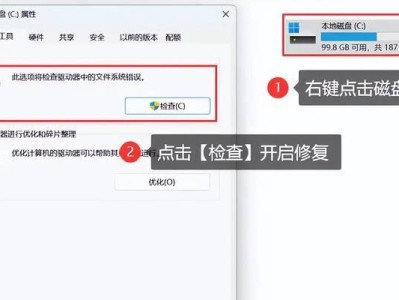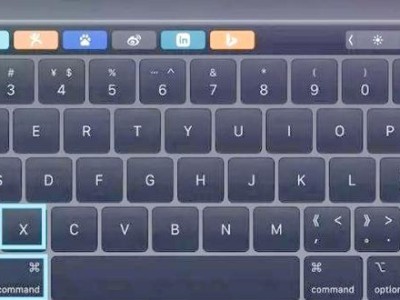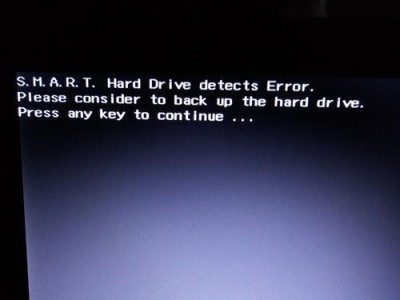在日常使用中,有时我们需要清空Mac上的所有数据,无论是为了回收旧设备还是防止个人信息泄露。本文将介绍一款便捷的快捷键,帮助您轻松清空Mac上的所有数据,保障您的个人隐私与数据安全。

一:了解快捷键的基本知识
我们需要了解清空Mac所有数据的快捷键。该快捷键是一组按键组合,通过在开机过程中按下特定组合键来启动Mac的恢复模式,然后选择清空硬盘选项进行操作。
二:进入恢复模式
要启动Mac的恢复模式,您需要在开机时按住Command(?)和R键不放。持续按住这两个键直到出现苹果标志或进入恢复模式。
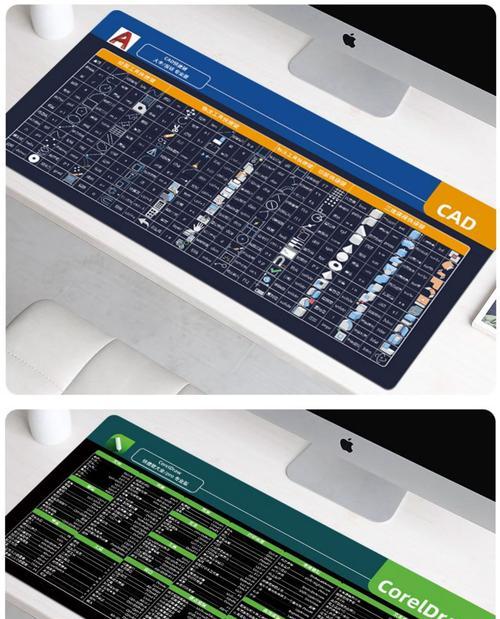
三:选择磁盘工具
一旦您进入恢复模式,您会看到一个菜单栏。在菜单栏中,选择"实用工具"下的"磁盘工具"选项。
四:选择要清空的硬盘
在磁盘工具中,您将看到列表中的所有硬盘。选择您想要清空的硬盘,通常是MacintoshHD。
五:擦除选项
在磁盘工具中,点击"擦除"选项卡,您将看到清除数据的选项。在这里,您可以选择以何种方式清除数据,例如快速擦除或安全擦除。
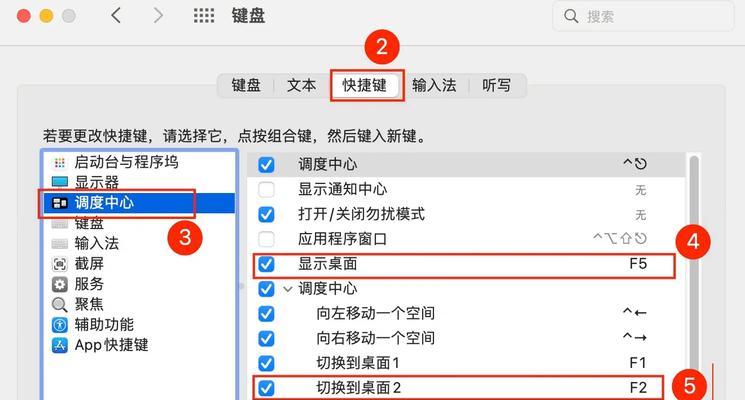
六:选择安全擦除选项
如果您对数据安全性有更高的要求,建议选择安全擦除选项。安全擦除会更彻底地删除数据,确保无法恢复。请注意,安全擦除需要更长的时间。
七:确认擦除操作
在进行擦除操作之前,系统会再次要求您确认。请确保您已备份重要数据,并十分确定要清空该硬盘上的所有数据。点击确认后,擦除操作将开始。
八:等待擦除完成
擦除操作需要一些时间来完成,具体时间取决于所选择的擦除选项和硬盘大小。在此期间,请耐心等待,不要中断擦除操作。
九:重新安装操作系统
一旦数据被清空,您需要重新安装操作系统。在磁盘工具中,选择"重新安装macOS"选项,按照提示完成操作系统的安装。
十:重新设置Mac
完成操作系统的安装后,您可以选择重新设置Mac,将其恢复到出厂设置。这将删除所有数据、应用程序和个人设置,使其与新设备一样。
十一:数据清空后的注意事项
在清空Mac所有数据之后,您需要注意以下几点。确保已备份重要数据。重新设置Mac后,您需要重新安装和配置应用程序。请谨慎处理设备和个人信息,以防止再次泄露。
十二:常见问题解答
1.清空Mac所有数据后是否可以恢复?答:通过正常手段无法恢复,但专业的数据恢复工具可能会有所帮助。
2.清空Mac数据会影响硬件吗?答:清空Mac数据不会对硬件造成任何影响。
3.是否可以使用其他方法清空Mac数据?答:是的,还可以通过安全删除文件、格式化硬盘等方法来清空Mac数据。
十三:小心操作,确保数据安全
清空Mac所有数据是一个不可逆的操作,请务必小心操作。在执行前,请再次确认您已经备份了重要数据,并确保您的行为符合相关法律法规和隐私政策。
十四:数据安全意识的重要性
在信息时代,数据安全意识变得尤为重要。保护个人隐私和数据安全不仅仅是使用快捷键清空数据,还需要我们在日常使用中注意安全问题,加强信息保护的意识。
十五:
通过使用快捷键清空Mac所有数据,我们可以轻松实现数据的安全删除。在进行操作之前,请确保已经备份了重要数据,并在清空数据后重新设置Mac。同时,我们也需要加强数据安全意识,保护个人隐私和信息安全。